• ចុច Create new account អ្នកនឹងឃើញទំព័រថ្មីមួយ សម្រាប់បំពេញនូវព័ត៌មានផ្ទាល់ខ្លួន
• បន្ទាប់ពីអ្នកបានបំពេញនូវព័ត៌មានផ្សេងៗទាំងនោះហើយ • ចុចប៊ូតុង Sign Up • អ្នកត្រូវចងចាំព័ត៌មានទាំងនោះ ជាពិសេសពាក្យសម្ងាត់របស់អ្នក
 • បន្ទាប់មកទំព័រនេះតម្រូវឲ្យអ្នកបញ្ចូលលេខកូដសម្ងាត់ទាំង៥ខ្ទង់ ដែលFacebookបានផ្ញើរចូលលេខទូរស័ព្ទអ្នក
• ចុចលើប៊ូតុង Confirm ដើម្បីបញ្ជាក់បន្ថែម
• បន្ទាប់មកទំព័រនេះតម្រូវឲ្យអ្នកបញ្ចូលលេខកូដសម្ងាត់ទាំង៥ខ្ទង់ ដែលFacebookបានផ្ញើរចូលលេខទូរស័ព្ទអ្នក
• ចុចលើប៊ូតុង Confirm ដើម្បីបញ្ជាក់បន្ថែម
 (ចំណាំ៖ បើអ្នកមិនបានទទួលលេខកូដក្នុងរយៈពេល៥នាទីទេ អាចចុចពាក្យ Send Code Again ឬដោយសារបញ្ហាពីក្រុមហ៊ុនទូរស័ព្ទចល័តដែលអ្នកប្រើប្រាស់។)
• បន្ទាប់ពីបញ្ជាក់បន្ថែម អ្នកតម្រូវឲ្យបំពេញលេខទូរស័ព្ទក្នុងប្រអប់ទី១ និងពាក្យសម្ងាត់ក្នុងប្រអប់ទី២
• ចុចប៊ូតុង Log In
(ចំណាំ៖ បើអ្នកមិនបានទទួលលេខកូដក្នុងរយៈពេល៥នាទីទេ អាចចុចពាក្យ Send Code Again ឬដោយសារបញ្ហាពីក្រុមហ៊ុនទូរស័ព្ទចល័តដែលអ្នកប្រើប្រាស់។)
• បន្ទាប់ពីបញ្ជាក់បន្ថែម អ្នកតម្រូវឲ្យបំពេញលេខទូរស័ព្ទក្នុងប្រអប់ទី១ និងពាក្យសម្ងាត់ក្នុងប្រអប់ទី២
• ចុចប៊ូតុង Log In

ប្រសិនបើអ្នកតម្រូវឲ្យAdd Friends អ្នកអាចចុចSkip ឬ Done បាន

 បើតម្រូវឲ្យអ្នក
• បញ្ចូលរូបភាព អ្នកអាចចុចSkipដើម្បីរំលងជំហាននេះ ឬ អ្នក
• ចុចលើBrowse ហើយជ្រើសរើសរូបភាពដែលអ្នកពេញចិត្ត
• ចុចUpload Picture
បើតម្រូវឲ្យអ្នក
• បញ្ចូលរូបភាព អ្នកអាចចុចSkipដើម្បីរំលងជំហាននេះ ឬ អ្នក
• ចុចលើBrowse ហើយជ្រើសរើសរូបភាពដែលអ្នកពេញចិត្ត
• ចុចUpload Picture

សម្រេចថាអ្នកបានជោគជ័យ អ្នកឥឡួវទទួលបានគណនីហ្វេសប៊ុកមួយ • អ្នកក៏អាចបើកធម្មតាបានដូចមានអ៊ីមេលដែរ គ្រាន់តែវាយលេខទូរស័ព្ទជំនួសអ៊ីមេលតែប៉ុណ្ណោះ








.jpg)





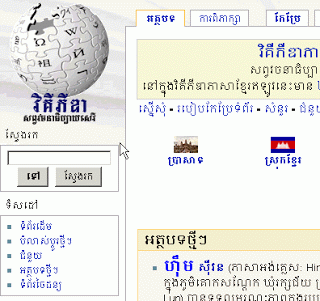
Post a Comment